
Мазмуну:
- Автор John Day [email protected].
- Public 2024-01-30 10:43.
- Акыркы өзгөртүү 2025-01-23 14:53.


Мен ар дайым веб-камераларымды же iSight камерамды үйдүн бардык жериндеги китептерге, текчелерге же кутучаларга илип коюп, илип же илип коём- эгер мен убакыттын өтүшү менен проект жасап жатсам же видеобайкоо үчүн камера орнотсом, бул болот чоң азапка айлануу.
Мага каалаган камераны каалаган жерине кармап туруу үчүн бир нерсе керек болчу, оңой жөнгө салынат жана скотч менен байлап туруп башка жакка көчүп кетүү оңой. Ошентип, бул жерде биз ар кандай камералар үчүн өтө арзан, жеңил, ультра функционалдуу кронштейнге келдик, бул атайын орнотууларды талап кылат --- ар кандай TRIPOD менен колдонуу үчүн.
1 -кадам: Материалдарды чогултуп, Плексиди кесип, Жылытууга жана ийилүүгө даяр болуңуз

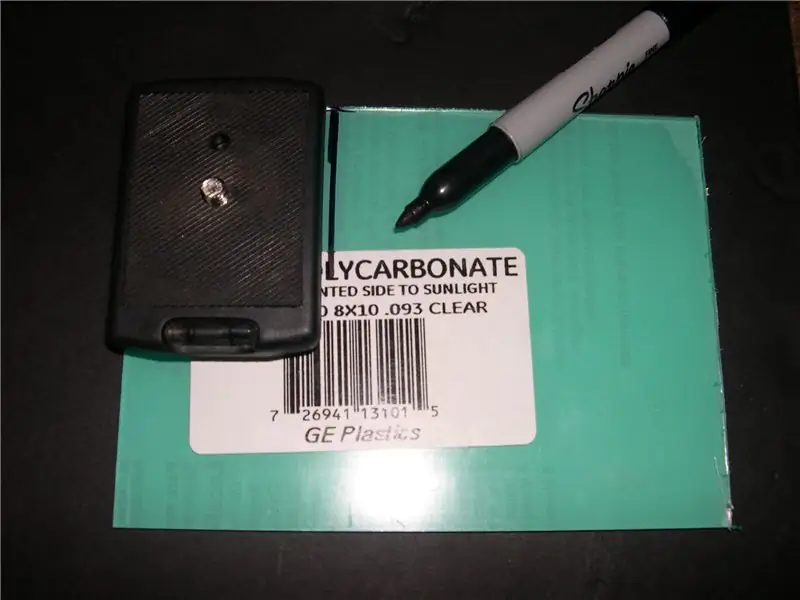

Плексиңизди сизге болжолдуу өлчөмдө белгилеңиз. (Негизи штативдин монтаж кронштейнин абдан жаап, ийилүү жана кичинекей эрин үчүн болжол менен 2 дюйм узундукту кошушу керек.
Плекси белгиленгенден кийин, аны кесип, анан тешиктерге жана бүктөмөлөргө белгилеңиз. Адегенде кичинекей бүктөмдү бүктөңүз, (бул камеранын туташтыргычынын ичине туура келет) жана сиз бул жерге бир аз эт кошуу үчүн кийинчерээк анын астына өзүнчө кичинекей плекси бөлүгүн жабыштырасыз.
2 -кадам: ТЕШИКТЕР

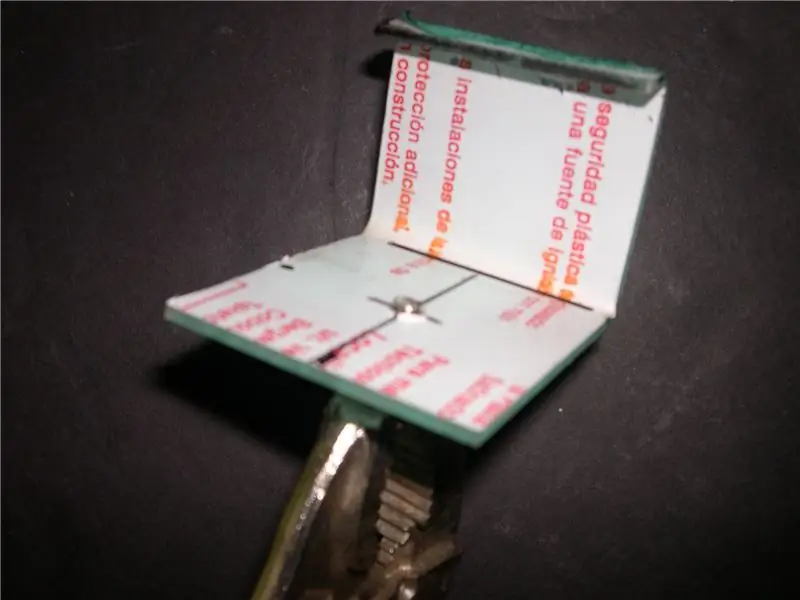

Тешиктердин (жерлердин) тактарын белгилеңиз (эгер сиз кашаанын iSight эмес, көбүрөөк колдонуп жатсаңыз)
7/32 тешиктерин бургулаңыз. Жиптерди жасоо үчүн колдоно турган бурамаңызды ысытып, тешиктерге айлантыңыз … металл бир аз муздаганга чейин ары -бери иштеп.
3 -кадам: Камераңызды же ISightти орнотуңуз



Тешиктер "сайылып", материалдар муздагандан кийин, алдыга жылып көрүңүз. Мен ноутбукту iSight үчүн алып, чыңалуу бурамасын плексиде жасаган ийилишибизге кысуу үчүн жөнгө салдым… абдан бекем. жакшы иштейт, эми сиз айлануусун, бийиктигин, эңкейишин ж.б. жөнгө салсаңыз болот, ал штативде болгондуктан, сиз дагы муну тууралай аласыз. Бул жердеги экинчи сүрөт мен кээде колдонгон кичинекей "ок" стилиндеги камераны көрсөтөт Ошондой эле өтө бекем орнотуу жана толугу менен жөнгө салынат. Сиз жаңгакка кирип, бар нерсеңизди орнотуу үчүн ар кандай клиптерди жана башка бурамаларды кошо аласыз, ар кандай ийилген жерлерди, ар кандай бурчтарды ж.б. кошо аласыз … Муну текшергениңиз үчүн рахмат.
Сунушталууда:
De La Carte TagTagTag орнотуу Nabaztag төгүү / TagTagTag тактасын өз набазтагыңызга орнотуу: 15 кадам

De La Carte TagTagTag орнотуу Nabaztag төгүү / TagTagTag тактасын өз набазтагыңызга орнотуу: (англисче версиясын төмөндөн караңыз) La carte TagTagTag a eté créée en 2018 lors de Maker Faire Paris pour faire renaitre les Nabaztag et les Nabaztag: tag. 2019 -жылдын финансылык каржылоосунун катышуучулары 2019 -жылдын январь -июнь айларында
MultiBoard орнотуу/орнотуу: 5 кадам

MultiBoard орнотуу/орнотуу: MultiBoard - бул Windows компьютерине бир нече баскычтопту туташтыруу үчүн колдонула турган программа. Анан бул клавиатуралардын киришин кайра программалаңыз. Мисалы, кайсы бир баскыч басылганда тиркемени ачыңыз же AutoHotkeyscriptти иштетиңиз
Raspberry Pi'ге Shinken Network Monitor орнотуу жана орнотуу: 14 кадам

Raspberry Pi'ге Shinken Network Monitor орнотуу жана орнотуу: ЭСКЕРТҮҮ: shinken акыркы жолу MAR2016 -жылы 2.4.3 туруктуу версиясына чейин жаңыртылган. Ошентип, бир нече жыл мурун мен үй тармагын көзөмөлдөөнүн башка жолдоруна өттүм. Мындан тышкары, php5 жеткиликтүү эмес окшойт, демек, бул көрсөтмөнү колдонбоңуз
De La Carte TagTagTag орнотуу Nabaztag: tag / TagTagTag тактасын өз набазтагыңызга орнотуу: тег: 23 кадам

De La Carte TagTagTag Орнотуу Nabaztag: tag / TagTagTag тактасын Сиздин Nabaztagга орнотуу: тег: (англисче версиясы үчүн төмөндө караңыз) La carte TagTagTag a eté créée en 2018 lors de Maker Faire Paris pour faire renaitre les Nabaztag et les Nabaztag: tag . 2019 -жылдын финансылык каржылоосунун катышуучулары 2019 -жылдын январь -июнь айларында
5,25 дюйм үчүн 3,5 дюймдук HDD кронштейни: 3 кадам

5,25 дюйм үчүн 3,5 "HDD кронштейни: Көбүбүздө мурдагыдай эле сизге кереги жок эски CD/DVD-ROM бар, бирок ыргытып жибергениңизге өкүнүп жатасыз. Бул эски CD/DVD-Romsго экинчи өмүрдү берүү
